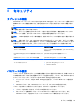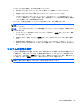User Guide-Windows 8
バックアップを行う場合は、以下の点を参考にしてください。
●
個人用ファイルをドキュメント ライブラリに保存して、定期的にバックアップします。
●
関連付けられたプログラムに保存されているテンプレートをバックアップします。
●
カスタマイズされているウィンドウ、ツールバー、またはメニュー バーの設定のスクリーン
ショット(画面のコピー)を撮って保存します。設定値をリセットする必要がある場合、画面の
コピーを保存しておくと時間を節約できます。
[バックアップと復元]を使用してバックアップを作成するには、以下の操作を行います。:
注記: お使いのタブレットが外部電源に接続されていることを確認してから、バックアップ処理を
開始してください。
注記: ファイルのサイズやタブレットの処理速度によっては、バックアップ処理に 1 時間以上かか
ることがあります。
1. タッチ スクリーンの右端からスワイプしてチャームを表示し、[検索]をタップしてから、検索
ボックスをタップします。
2. 検索ボックスで「回復」と入力して[設定]をタップし、表示されるオプションの一覧から選択し
ます。
3. 画面に表示される説明に沿って、バックアップをセットアップするか、システム イメージ(一
部のモデルのみ)を作成するか、またはシステム修復メディア(一部のモデルのみ)を作成しま
す。
システムの復元の実行
システムに障害が発生した場合、またはシステムが不安定になった場合は、Windows の回復オプショ
ンを使用して、以前バックアップを行った情報を復元できます。タッチ スクリーンの右端からスワ
イプしてチャームを表示し、[検索]をタップしてから、検索ボックスをタップします。検索ボックス
で「回復」と入力して[設定]をタップし、表示されるオプションから選択します。
注記: タブレットを起動(ブート)できず、以前に作成したシステム修復メディア(一部のモデル
のみ)を使用できない場合は、HP のサポート窓口にお問い合わせください。
システムの復元の実行
39